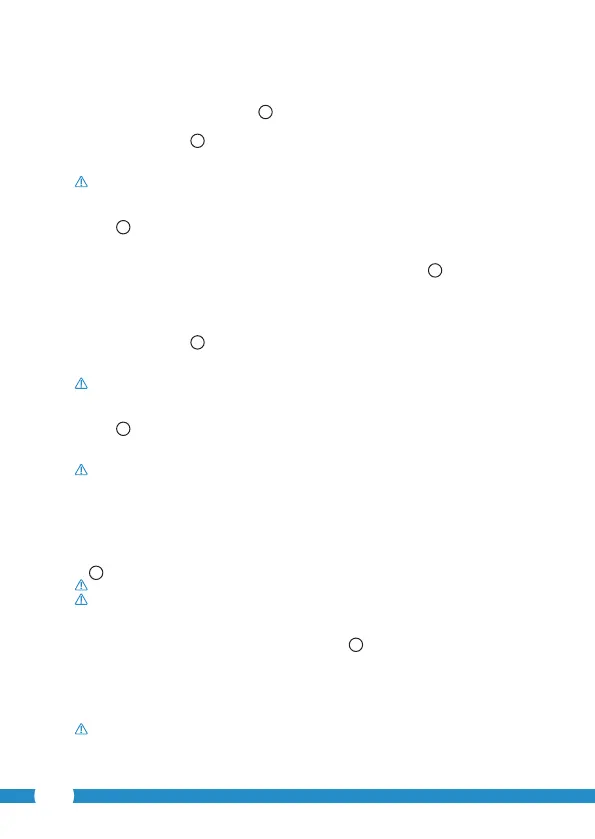46
• Cliquez sur l'option "Click here to import installed WiFiCam". Le menu "Add new
WiFiCam" apparaît.
• Appuyez sur le bouton "QR code".
F
Scannez ensuite le code QR sous votre caméra.
Une fois scanné, l'écran
G
s'ouvre.
• Appuyez sur «Please input» et saisissez le mot de passe de la caméra. Appuyez ensuite
sur «OK».
Attention ! Le «Camera's Password» est déni par défaut sur «0000».
La caméra est à présent connectée à votre smartphone et a été ajoutée à votre liste de
caméras
E
.
4.3.2. iOS
• Lancez l'application. L'écran de démarrage de l'application apparaît.
A
• Appuyez sur le signe «+» dans le coin supérieur droit de l'écran.
• Appuyez sur le bouton "Scan camera QR code". Scannez ensuite le code QR sous votre
caméra.
Une fois scanné, l'écran
G
s'ouvre.
• Appuyez sur «Please input» et saisissez le mot de passe de la caméra. Appuyez ensuite
sur «Done».
Attention ! Le «Camera's Password» est déni par défaut sur «0000».
La caméra est à présent connectée à votre smartphone et a été ajoutée à votre liste de
caméras
E
.
4.4. Installation de la caméra
Attention! Assurez-vous que la caméra fonctionne correctement à l'endroit choisi
avant de commencer le montage.
Vous pouvez choisir d'installer la caméra sur une surface plate, ou de la visser à l'endroit
de votre choix.
Pour installer la caméra avec des vis, procédez comme suit:
• Reproduisez les points sur le support souhaité à l'aide des gabarits en carton fournis
4
.
Attention! Utilisez des vis dont la tête est adaptée au pied de la caméra.
Attention! Si le support est trop dur pour procéder au vissage (pierre/béton cellulaire),
forez des trous et utilisez des chevilles.
• Faites glissez le pied de la caméra par-dessus les vis.
5
5. Gérer votre caméra via votre smartphone
Veillez à ce que votre (vos) caméra(s) soi(en)t connectée(s) à votre smartphone via
l'application «uCare Cam» (voir paragraphe 4.2.).
Attention ! Ce chapitre est uniquement consacré aux instructions concernant les
téléphones Android. Les instructions à suivre pour les téléphones iPhone sont
similaires à celles de l'application Android.
